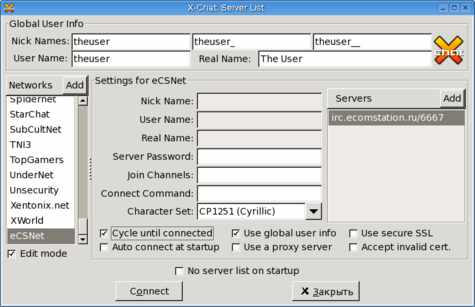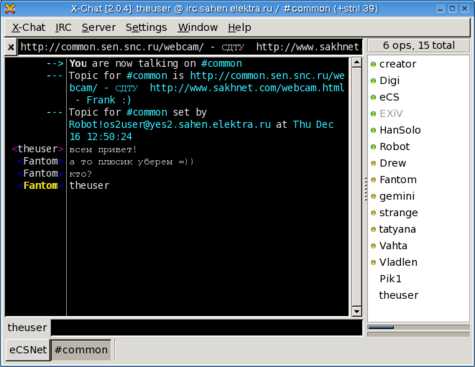X-Chat
Предположим, что программа X-Chat у нас уже установлена. Иначе - лезем на http://www.xchat.org/, скачиваем нужную нам версию клиента и устанавливаем её. Руководство по установке ищите там же, на сайте.Запускаем X-Chat.В появившемся окне вводим в Global User Info редактируем (или оставляем как есть) ники пользователя (основной и два альтернативных). То же касается User Name и Real Name. User Name будет отображаться в сетевой маске пользователя (например, theuser!~theuser@somehost.org). Real Name будет отображаться по команде /whois theuser.Добавляем настройки для сети eCSNet, куда нам надо попасть ;-) Сначала нажимаем кнопку Add, в списке появится New Network. Исправляем это на eCSNet. Затем ставим флажок Edit mode. На рисунке ниже показаны рекомендуемые настройки (самое главное здесь - адрес сервера, вместо irc.ecomstation.ru/6667 можно ввести любой сервер, входящий в сеть eCSNet, например, irc.ecomstation.com/6667). Обратите внимание, что через слэш ("/") указывается номер порта для соединения с сервером (6667 - стандартный для IRC. Cycle Until Connected говорит о том, что надо циклически перебирать все адреса серверов, заданные для сети eCSNet, пока X-Chat не законнектится. Добавьте ещё irc.ecomstation.com/6667, чтобы проверить циклическое соединение ;-)Флажок Auto connect at startup означает, что при запуске клиент должен соединяться с сервером.Use global user info означает, что нужно использовать данные для никнеймов, имени пользователя и реального имени, заданные в разделе Global User Info. Если вы хотите настроить другие никнеймы и имена для конкретного сервера, уберите этот флажок и заполните Settings for eCSNet. Поле Server Password не нужно заполнять, потому что серверы сети eCSNet не требуют авторизации по паролю. В поле Join Channels можно ввести названия каналов, на которые надо автоматически зайти сразу после соединения с сервером. Например, введите в это поле #common, и вам не придётся набирать команду /join #common для того, чтобы попасть на этот канал.Connect Command заполнять не нужно, т.к. для соединения с сервером не требуется выполнения какой-то особой команды.На канале #common используется кодировка cp1251 (обычная кодировка Windows), в X-Chat по умолчанию устанавливается кодировка, используемая операционной системой по умолчанию (например, в Linux это koi8-r или utf8). Выберите из выпадающего списка Character Set кодировку CP1251 (Cyrillic).Флажок Use a proxy server нужен в том случае, если вы соединяетесь с IRC через прокси-сервер (часто доступ в интернет в различных организациях возможен только через прокси).Use secure SSL означает использовать соединение посредством SSL (Secure Socket Layer). Данная настройка не используется в eCSNet. Accept invalid cert. также не используется: флажок означает принимать неправильный сертификат (что бывает полезно в случае использования сервером самоподписанного сертификата). Но в eCSNet это - как собаке пятая нога ;-)Если вы не желаете, чтобы при запуске X-Chat вылезало диалоговое окно X-Chat Server List, поставьте флажок No server list on startup.Для соединения с сервером жмём кнопку Connect...Итак, мы соединились с сервером: в появившемся окне на рисунке ниже видим, что произошло соединение, нам показало различную информацию о сети и её серверах, а также об администраторах и основных каналах. Нам нужен канал #common. Если не было установлено заходить на канал после соединения, то набираем команду вручную:/join #common[b], или более кратко - [b]/j #common (/j это алиас команды /join).Выше вы видите картинку до захода на канал, ниже - после ;-))) Всё, общаемся в #common. Справа - список присутствующих на канале. Операторы помечены зелёными шариками. Простые пользователи никак не помечены, а пользователи, имеющие флаг +v (voice) - коричневыми шариками. Есть ещё один флаг (+h, half-op) - он выделяется голубым шариком, поэтому много кто не любит этот флаг. Разработчики X-Chat - большие приколисты ;-)Мы видим, что на картинке выше фраза Fantom'а выделена жёлтым цветом. Это потому, что он назвал наш ник theuser.X-Chat позволяет установить множество различных настроек, но цель данной статьи не в том, чтобы повторить руководство пользователя X-Chat, так что RTFM... Основные команды и описание работы с IRC вы можете увидеть на сайте канала #common в разделе "Статьи".Copyright © gemini (victorgemini@mail.ru)